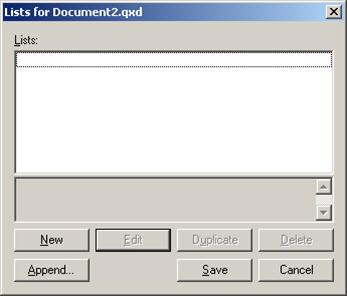Керування главамиНавіть при попередньому плануванні частими є випадки, коли потрібно змінити послідовність глав або скоротити їх кількість. Розглянемо, які засоби керування главами книги надані у ваше розпорядження в палітрі Book: · кнопка Move Chapter Up дозволяє перемістити обрану главу нагору в списку глав; · при використанні кнопки Move Chapter Down обрана глава переміщається вниз у списку глав; · кнопка Remove Chapter служить для видалення глави з книги; · за допомогою кнопки Print Chapters можна вивести на друк одну або кілька глав книги Друку підлягають глави, що мають статус Available (Доступна) або Open (Відкрита). Глави зі статусами Modified (Модифікована) і Missing (Втрачена) надрукувати неможливо. Щоб задати друк декількох несуміжних глав, при їхньому виділенні потрібно утримувати натиснутою клавішу [Ctrl]. Книга виводиться на друк цілком, якщо в момент натискання кнопки Print Chapters не виділена жодна глава; · натискання кнопки Synchronize призводить до синхронізації глав атрибути форматування шаблонної глави застосовуються до всіх глав книги. Синхронізація не поєднана з видаленням інформації. Навпаки, у кожну главу додаються стилі шаблонної глави. Якщо в главі є стиль, ім'я якого збігається з ім'ям стилю шаблонної глави, збережеться і буде використовуватися стиль, визначений у шаблоні колонок основного поля палітри Book відображається інформація про глави книги; · напівжирною буквою М позначається шаблонна глава в книзі (Master Chapter). За замовчуванням у цій ролі виступає перша глава; · у колонці Document (Документ) відображаються імена файлів, що містять глави книги, і вказуються шляхи до них; · у колонці Pages (Сторінки) указуються діапазони сторінок кожної глави книги. При додаванні в книгу нових глав номера сторінки автоматично обновлюються. Це ж відбувається при зміні порядку проходження сторінок; · важливою є інформація про поточний стан кожної глави, що не вводиться у колонці Status (Статус). Глави можуть знаходитися в наступних станах: — Available — глава доступна для редагування і може бути відкрита в будь-який момент; — Open — у даний момент глава відкрита в програмі QuarkXPress (якщо поряд — Modified — у главу внесені зміни, як в окремий документ Quark Press, без використання книги; — Missing — глава не може бути знайдена в тій папці, з якої вона була вставлена в книгу. Якщо глава не вилучена з жорсткого диску, варто виконати подвійне «клацання» мишею на назві книги й у діалоговому вікні вказати нове місцезнаходження папки. Створення розділів При створенні документів великого обсягу глави зручно розбивати на розділи. Щоб створити розділи в главі, необхідно відкрити її й активізувати команду Page/Section (Сторінка/Розділ). У результаті відкриється діалогове вікно Section (Розділ).
Рис. 16.39. Діалогове вікно Section Якщо в главі немає розділів, за замовчуванням установлюється позначка Book Chapter Start (Початок глави книги). У цьому випадку номер першої сторінки чергової глави на одиницю більше номера останньої сторінки попередньої глави. У результаті активізації позначки Section Start (Початок розділу) стають доступними поля у зоні Page Numbering (Нумерація сторінок) і з'являється можливість створення розділів у главі. У полі Prefix (Префікс) вказується префікс, яким будуть забезпечуватись номери сторінок. Наприклад, у номерах сторінок додатків можна використовувати префікс «П-»: П-1, П-2 і т.п. Довжина префікса обмежена чотирма символами. Номер для першої сторінки розділу вводиться в полі Number (Номер). Наприклад, якщо перша сторінка розділу повинна як номер одержати латинську букву «С», у полі Number слід увести число 3, оскільки буква «С» — третя в латинському алфавіті. У полі Format (Формат) представлені різні системи нумерації на вибір: арабські цифри (1, 2, 3, 4...), римські прописні (I, II, III, IV...), римські рядкові (i, ii, iii, iv...), латинські прописні (А, В, С, D...) і латинські рядкові (а, Ь, с, d...). Вправа 6 розбивка глави на розділи Розбийте главу 3 на три розділи: перший повинен охоплювати діапазон сторінок з першої по сьому, другий — з восьмої по п'ятнадцяту, третій — із шістнадцятої по двадцять першу. У підсумку нумерація сторінок повинна виглядати в такий спосіб: перший розділ —. 3.1-1... 3.1- 7, другий розділ — 3.2 - 1... 3.2-8, третій розділ — 3.3-1... 3.3-6. Хід виконання 1. Створіть новий документ і сформуйте у ньому розвороти, установивши позначку Facing Pages у діалоговому вікні New Document. 2. Вставте 20 сторінок за допомогою команди Page/Insert. 3. Задайте для сторінок авто нумерацію: a) виконайте подвійне «клацання» мишею на піктограмі шаблона у верхньому полі палітри Document Layout; b) у зовнішніх нижніх кутах шаблонних сторінок розмістіть текстові поля; c) активізуйте інструмент Content і натисніть клавіші [Ctrl+3]. 4. Перейдіть на сторінку 1. Відкрийте діалогове вікно Section, активізувавши команду Page/Section. Установіть позначку Section Start. У полі Prefix уведіть 3.1 -, де 3 — це номер глави, а 1 — номер розділу. Дані в полях Number і Formats залишіть без змін. Натисніть кнопку ОК. Сторінки будуть перенумеровані. 5. Перейдіть на сторінку 3.1- 7. Знову відкрийте діалогове вікно Section. Установіть позначку Section Start. У полі Prefix уведіть 3.2 -. Дані в полях Number і Formats і в цьому випадку не змінюйте. У полі Number значення 1, оскільки нумерація кожного розділу починається з першої сторінки, а в полі Format задана нумерація арабськими цифрами. Натисніть кнопку ОК. 6. Перейдіть на сторінку 3.2-8. Завантажте діалогове вікно Section, активізуйте позначку Section Start і в полі Prefix уведіть 3.3 -. Натисніть кнопку ОК. Завдання виконане. Складання змістів Структуровані документи великого обсягу прийнято забезпечувати змістом — переліком глав або інших складових частин з призначенням номерів сторінок. Зміст дозволяє полегшити орієнтування читача у виданні. У програмі QuarkXPress передбачені засоби формування змістів. Після створення книги або окремого документа QuarkXPress може скласти зміст, включивши в нього абзаци, для яких попередньо заданий певний стиль. Завдання стилів змісту Роботу зі створення змісту потрібно починати ще на самому ранньому етапі підготовки документа — при створенні стилів тексту. У першу чергу варто чітко визначити структуру змісту: задати число рівнів у ньому. QuarkXPress підтримує створення до восьми рівнів у змісті. Як правило, цього цілком достатньо для будь-якого видання, що навіть має дуже складну структуру. Після того, як текст завантажений у QuarkXPress і розподілений по блоках, необхідно фрагментам тексту, надати спеціальні стилі, що включаються до змісту. Формування змісту Отже, тексту в документі надані стилі. Настав час сформувати зміст. Для цього призначена команда Edit/Lists (Виправлення/Зміст). У результаті її активізації відкривається діалогове вікно Lists for ім'я документа (Зміст для ім'я документа).
Рис. 16.40. Діалогове вікно Lists for Процес створення нового змісту починається після натискання кнопки New (Новий), унаслідок якого завантажується діалогове вікно Edit List (Редагування змісту) рис.16.41..
Рис. 16.41. Діалогове вікно Edit List У полі Name (Ім'я) уводиться загальний заголовок змісту, а в полі Available Styles (Доступні стилі) вказується, абзаци з якими стилями варто включати у зміст. Стиль додається в зміст у результаті «клацання» мишею на кнопці Add Styles to List (Додати стиль у зміст), на якій зображена спрямована вправо стрілка. Обраний стиль переміщується в полі Styles in list (Стилі в списку). У цьому полі потрібно виконати наступні установки: • вибрати в списку Level рівень рубрики в змісті; • задати в списку Numbering вид нумерації: — Text only — тільки текст, номери сторінок не проставляються; — Text Page# — спочатку приводиться текст, а потім ставиться номер сторінки, на якій він розташований; — Page it. Text — номер сторінки передує тексту; • виберіть у списку Format As стиль, відповідно до якого будуть відформатовані рубрики змісту. Для кожного рівня можна задати окремий стиль. Якщо установити позначку Alphabetical (За алфавітом), рубрики змісту будуть розташовані за алфавітом. Додавання змісту в документ Зміст прийнято розташовувати на початку чи наприкінці документа. Вставка сформованого змісту в документ здійснюється в такий спосіб. Необхідно створити текстовий блок, активізувати інструмент Content і виконати «клацання» мишею на кнопці Build (Побудувати) у палітрі Lists (Зміст). Дана палітра завантажується за допомогою команди View/Show lists (Вид/ Показати зміст).
Рис. 16.42. Палітра Lists Розглянемо елементи палітри Lists. У полі Show list For указується, зміст якого з відкритих документів повинен відображатися в полі list Name (Ім'я списку). За замовчуванням відображається зміст для поточного документа, тобто обране значення Current Document (Поточний документ). Поле List Name містить список усіх змістів даного документа. У полі Find можна ввести текст для пошуку в поточному змісті. Знайдений у змісті текст автоматично виділяється іншим кольором. Відновлення змісту Не виключено, що після створення змісту до тексту документа можуть бути внесені зміни. У таких випадках зміст потрібно обновляти за допомогою кнопки Update (Відновлення), що знаходиться в палітрі Lists. Якщо зміст уже був виведений на сторінку, його доведеться скласти заново за допомогою кнопки Build (Побудувати), попередньо видаливши старий зміст.
|